Обърнах се към основите за управление на магазин на OpenCart

Как да деактивираме магазин OpenCart 2.0
В момента на регистрация на магазина, той се обръщат към търсачките не може да се опита за индексиране на страниците си, тъй като те все още не са готови. Магазин е забранено по следния начин:
- Въведете административен панел;
- Менюто се нуждае от система раздела Настройки →;
- Маркирайте магазин определен магазин подразбиране;
- Натиснете бутона "Редактиране";
- В главното меню изберете сървър;
- "Режим на поддържане" на линия, за да постави "Да".
Сега, след като си магазин ще бъде капачка, меню и долния, а вместо това на стоките ще бъде надписа:
Магазинът е временно затворен. Ние извършваме дейности по поддръжката.
Скоро, в магазина ще бъде на разположение. Моля, проверете отново по-късно.
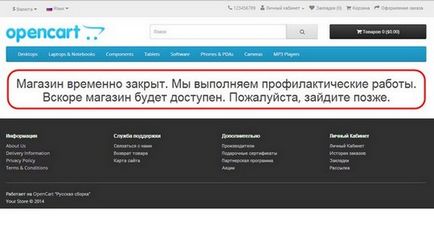
Как да настроите вашия уеб икона (икона) OpenCart магазин
- Подгответе магазин размер икона от 32 × 32 във формат PNG.
- Дайте му име: cart.png.
- Отваряне на FTP магазин на стоките;
- Папката your_domain / изображение / каталога изтегляне икона, вместо патентовани икони OpenCart. Нейното име cart.png.
Забележка: ocStore онлайн магазин (руска версия на Open Cart) икона за браузъра е в папката: графични / данни. Името е същото, cart.png.
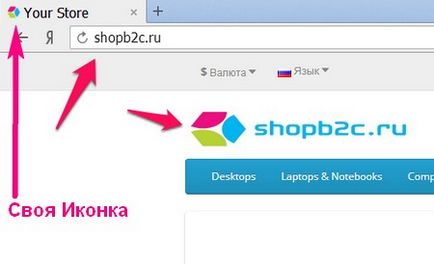
Прочетете повече за: Как да се даде възможност на CNC Интернет магазин Open Cart
Как мога да променя снимката в магазина хедър
На витрината OpenCart в капачка отразяващ лого снимка на тази платформа.
Това трябва да се промени на собственото си лого или друга картина. За да направите това:
- Подгответе размер на снимката 269 х 50, във всякакъв формат.
- Влезте в административната част на онлайн магазина;
- В менюто, търсейки в раздела Система → Настройки. Изборът магазина по подразбиране, и кликнете върху бутона "Редактиране". Тази икона с молив, тя е в съответствие с магазина.
- На страницата за редактиране, промяна на изображението.
Изчистване на историята на браузъра за последния един час и да видим резултата.
Как да промените името на магазина
Всеки магазин трябва да има име. Това е вашата марка, която трябва да се вижда в търсенето на магазина и видими за търсачките. За да инсталирате вашето име магазин:
- Въведете Административната част на магазина;
- Отворете раздела: Система → Настройки. Изборът магазина по подразбиране и натиснете бутона "Редактиране".
Забележка: OpenCart версия 1.5, всички бутони за управление са подписани. Бутоните на OpenCart 2.0 са направени под формата на икони се появяват обяснения.
Има два раздела, които посочва името на магазина. Това е раздела Основни и магазина. име на магазин в раздела Основни положения за вътрешна употреба и може да се види само в администрацията на магазина в таблицата с магазини. Име на магазина се съхранява в раздела, мета тагове дял, който се вижда в браузъра и в търсене.
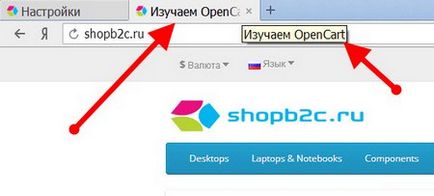
Прочетете повече: OpenCart 2.0 превод на руски език
Как да направите резервно копие на магазина
Важно е да се разбере, че резервната е копие на базата данни се съхранява в SQL формат. Топ архивиране каталог трябва да се направи чрез FTP.
Прочетете повече за: Как да инсталираме OpenCart 2.0, на практика,
Как да се възстанови един сайт от резервно копие
От получената резервната база данни, както и копия на базата данни направено в PhpMyAdmin, можете да възстановите всички хранилището на данни.
- Влезте в профила си магазин административен панел;
- Отворете "Инструменти" в менюто, и щракнете върху раздела "Backup / Restore";
- Изберете SQL файл с резервно копие магазин и натиснете бутона (по-горе), за да се възстанови.
- Всичко в магазина трябва да бъде възстановена, ако те не са били "убити" директориите и / или съхраняване на файлове. Те трябва да се възстанови от резервно копие магазин директория.
Това е най-често срещаният Основи на управление на магазин OpenCart на.
Други изделия Свързани
Свързани статии:
- Практически инсталация ocStore

- Обща OpenCart настройки: първо настройка на онлайн магазин

- Практически покупка хостинг за онлайн пазаруване

- Как да инсталираме OpenCart 2.0, на практика,

- Инсталиране на PrestaShop магазин

- Практически стъпки за създаване онлайн магазин

- Практически избор за провеждане на интернет магазин

- Прехвърляне на интернет магазин в нов хост

Свързани статии
